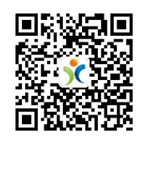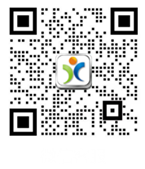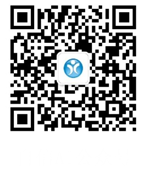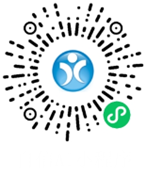电脑操作技巧与使用注意事项(很全适合对文员培训用).ppt
电脑操作技巧与使用注意事项(很全适合对文员培训用).ppt
《电脑操作技巧与使用注意事项(很全适合对文员培训用).ppt》由会员分享,可在线阅读,更多相关《电脑操作技巧与使用注意事项(很全适合对文员培训用).ppt(120页珍藏版)》请在咨信网上搜索。
1、电脑操作技巧与使用注意事项内容提要 一、电脑基础知识1.1 电脑的基本组成1.2 环境对电脑的影响1.3 良好的使用习惯对电脑的影响1.4 什么杀毒软件适合我们二、Windows基本应用2.1 显示设置2.2 用户帐户管理2.3 任务管理器介绍2.4 Windows快捷键一览2.5 IP地址查询方法2.6 软件安装演示2.7 软件卸载演示2.8 系统修复与垃圾文件清理等三、电脑故障排查及网络安全3.1 电脑、网络及打印机故障排查小知识3.2 网络安全小知识四、电脑及外设的使用注意事项4.1 电脑使用注意事项4.2 移动硬盘、U盘的正确使用4.3 投影仪使用注意事项五、Office办公软件的基本
2、应用5.1 Word基本应用5.2 Excel基本应用5.3 PPT基本应用5.4 Office办公软件快捷键介绍六、电脑使用与健康6.1 对电脑工作者的几点健康建议6.2 电脑使用的正确操作方式6.3 办公操图解一、电脑基础知识1.1 电脑的基本组成1.2 环境对电脑的影响1.3 良好的使用习惯对电脑的影响1.4 什么杀毒软件适合我们1.1 电脑的基本组成v计算机硬件系统计算机硬件系统:电脑一般由主机、显示器、输入设备(键盘、鼠标等)组成。v主机主机:主机中一般包含主板、CPU、内存、硬盘、声卡、显卡、网卡、CD-ROM等。1.2 环境对电脑寿命的影响是不可忽视的电脑的使用环境:电脑的使用环
3、境:1.1.环境温度:环境温度:103510352.2.环境湿度:环境湿度:20%80%20%80%3.3.洁净要求:洁净要求:电脑室要清洁干净电脑室要清洁干净4.4.电源要求:电源要求:电压要稳定电压要稳定5.5.防止干扰:防止干扰:避免强电磁干扰避免强电磁干扰此外,如果天气潮湿到一定程度,如:显示器或机箱表面有水气,此时如果给机器通电,则有可能会引起短路等,造成不必要的损失。1.3 良好的个人使用习惯对电脑的影响也很大v(1 1)正确的执行开、关机顺序:)正确的执行开、关机顺序:开机的顺序是:开机的顺序是:先外设(如:打印机,扫描仪等)、显示器,然后再开主机;关机顺序则相反:关机顺序则相反
4、:先关主机,再关外设。(原因:(原因:在于尽量减少对主机的损害。因为在主机通电时,关闭外设的瞬间,会对主机产生较强的冲击电流。)另外,不要频繁地开、关机,因为这样对各配件的冲击很大,尤其是对硬盘的损伤更严重。一般关机后距下一次开机时间至少应为10秒钟。1.3 良好的个人使用习惯对电脑的影响也很大v(2 2)电脑在读取数据时,避免突然关机和搬动动作:)电脑在读取数据时,避免突然关机和搬动动作:电脑正在读写数据时突然关机,很可能会损坏驱动器(硬盘,软驱等);正常关机时,也应注意先关闭所有程序,再关机,否则有可能损坏应用程序。电脑在正常工作时还应尽量避免搬动,因为过大的震动会对硬盘、主板之类的配件造
5、成损坏。1.3 良好的个人使用习惯对电脑的影响也很大(3 3)养成使用盘前,)养成使用盘前,先对盘进行杀毒先对盘进行杀毒的习惯:的习惯:因为这样操作可以有效地避免中毒的U盘,把病毒传播给电脑。(4 4)养成对电脑)养成对电脑定期除尘定期除尘和对电脑和对电脑定期进行体验及定期进行体验及清理系统垃圾清理系统垃圾等电脑维护习惯:等电脑维护习惯:因为电脑的灰尘过多,会影响机器散热,电脑一过热,其运行速度会降低,而且还会导致一些电脑故障的发生。1.4 什么杀毒软件适合我们v常见的杀毒软件有:360杀毒、瑞星、金山毒霸、江民、Kaspersky(卡巴斯基)等等。1.4 什么杀毒软件适合我们v杀毒软件的选择
6、,没有绝对的谁好谁坏,自己用的合适的合适的,就是最好的。v不要试图安装两款以上的杀毒软件,会冲突。杀毒软件只安装一个就好只安装一个就好。v也不要不装杀毒软件。这和灭火器是一个道理,不一定会着火,但备着还是很有必要的。杀毒软件是杀毒软件是为了防患于未然为了防患于未然。二、Windows基本应用2.1 显示属性设置2.2 用户帐户管理2.4 任务管理器介绍2.5 Windows快捷键一览2.6 IP地址查询方法2.7 软件安装演示2.8 软件卸载演示2.9 系统修复与垃圾文件清理等2.1 显示属性设置v打开“控制面板”,点击“外观和个性化”,v再点击“个性化”。则可以对显示属性进行设置:(1)设置
7、更改主题;(2)设置更改桌面背景;(3)设置桌面图标;(4)设置更改屏幕保护程序;(5)设置更改显示器外观、分辨率等。2.1-1 设置更改主题2.1-2 设置更改桌面背景2.1-3 设置桌面图标2.1-4 设置更改屏幕保护程序2.1-5 设置更改显示器外观、分辨率等2.2 用户帐户管理v 双击“控制面板”,点击“用户账户和家庭安全”“用户帐户”,可以“更改用户帐户控制设置”,创建、更改用户密码等。2.3 任务管理器介绍v可以右击“任务栏”,再单击“任务管理器”菜单,打开“任务管理器”窗口;v也可以按组合键Ctrl+Alt+Delete,打开“任务管理器”窗口。vWindows键组合键Win+D
8、 显示桌面 Win+L 锁屏Win+pause 系统属性Windows+E 资源管理器 Windows+R 运行 Windows+F 查找 Windows+U 关闭系统Windows+D 最小化所有窗口,再按一次可还原到原来窗口。Windows+M 最小化所有窗口,再按一次无法还原原来窗口。2.4 Windows快捷键一览(1)Shift+del 彻底删除按Shift 不让光盘自动运行Alt+F4 关闭当前视窗(若是点一下桌面再按则为关机)F2 选中文件,按F2,可更改文件名称F5 刷新页面(适用于桌面,网页浏览器等)Shift+F10 可以打开所选项目的右键菜单 2.4 Windows快捷键
9、一览(2)如何查看本机如何查看本机IPIP地址:开始运行、输入地址:开始运行、输入“cmd”cmd”、再输入、再输入“ipconfig/all”ipconfig/all”如下如下图:图:2.5 IP地址查询方法2.6 软件安装演示n 软件的安装演示:(360功能使用演示):2.7 软件卸载演示(1)n 软件的卸载演示:方式1(360功能使用演示):2.7 软件卸载演示(2)n 软件的卸载演示:方式2:2.8 系统修复与垃圾文件清理等n(通过360安全卫士功能使用演示)1.修复漏洞2.清理垃圾3.清理痕迹4.系统修复5.查杀木马三、电脑故障排查与网络安全3.1 电脑、网络及打印机故障排查小知识3
10、.2 网络安全小知识(1)电脑无法开机v 按电源键没反应,所有按钮都不亮,则电源不通电,在确定电源线是插好的情况下,可初步判断电源坏。v 显示器无信号,开机主机声音正常,则数据线连接不正常。v 开机,主机有滴滴的报警声音,是内存条问题居多,可以插拔内存条。(插拔内存条注意点:断电源;内存条方向不要插反。)v 开机开到windows滚动条就重启或黑屏,一般为系统问题,要重新安装系统等。3.1-1 电脑故障排查小知识(1)(2)USB 设备失灵(比如:USB接口的鼠标、键盘突然失灵)方法:方法:USB插口重新插拔或换个插口试试或换在其它好的设备上进行排查是否是原设备已坏。(3)显示器无图像或显示不
11、正常 方法:方法:首先检查电源及显示器是否正常打开,再检查显示器的数据线是否连接妥当,另外需确认电脑处于正常运作状态。3.1-1 电脑故障排查小知识(2)(4)电脑突然蓝屏 可重启电脑,看是否能正常运行。如果进入不了系统,则有可能是硬件故障。如果可以进入系统,但是蓝屏还是会偶尔发生,则需要看看机箱是否温度过高,是否贴着墙或者周围有热源导致散热不充分。如果散热良好还会经常蓝屏可以联系IT技术员处理。3.1-1 电脑故障排查小知识(3)(5)电脑不能上网 看一下同一办公室其他人可不可以上网,如果只是个别电脑不能上网,那么我们可以先检查一下自己的网线是否插好,网线或水晶头是否损坏。检查本地连接是否禁
12、用了。3.1-2 网络故障排查小知识(6)打印机不能打印 首先确认打印机是否开机,是否处于联机状态,如果打印机没有处于联机状态,自然也是无法打印。打印机是否卡纸或进纸盒缺纸。打印机墨粉盒是否有效,墨粉是否已用完。重启打印机。如果打印机处于联机状态仍无法打印文档,此时你可以重新开启打印机,这不仅清除了打印机内存,还能解决不少的打印故障。若非打印机本身故障,可重新安装打印机驱动程序,连接打印机。3.1-3 打印机故障排查小常识3.2 网络安全小知识(1)设置开机密码 设置开机密码不仅仅是保护电脑不被其他人员使用,更可以防止黑客远程使用你的电脑。(2)使用安全杀毒软件 设置自动更新,定期安装系统补丁
13、,定期全面查杀病毒与木马,定期清除垃圾文件。(3)关闭远程协助与连接 通常木马对电脑进行操控都是通过远程协助及连接功能,可以将此功能关闭。如右图,在我的电脑点右键属性,在对话框中选择远程,将两个勾都去掉,确定。3.2 网络安全小知识(4)输入重要个人密码时尽量使用软键盘。(5)对于网站意外弹出的下载文件或安装插件等请求应询问网管,不要轻易安装。(6)收到来历不明的电子邮件,在确认来源可靠前,不要打开附件或内容中的网站地址等。3.2 网络安全小知识四、电脑及外设的使用注意事项4.1 电脑使用注意事项4.2 笔记本电脑使用注意事项4.3 移动硬盘、U盘的正确使用4.4 投影仪使用注意事项(1)不要
14、带电插拔电源线和显示器信号线、键盘、鼠标等(USB口的设备除外)。(2)要先退出所有运行程序再关机,保证数据的完整性与系统的保护。(3)跟工作有关的资料要放在除C盘以外的其它盘中(所谓C盘包括:C盘所有空间、我的文档、我的收藏夹、我的图片、桌面的文件)。4.1 电脑使用注意事项(4)电脑使用者要定期对自己的电脑杀毒,清理不必要的文档,确保硬盘的容量与运行速度。(5)使用移动硬盘或U盘备份数据时,要确保没有携带病毒(在移动设备盘符上点击右键先杀毒),避免外来病毒的侵害。(6)办公电脑不得安装游戏及炒股软件,禁止在工作期间玩游戏、炒股、网上聊天、看电影等与工作无关的事等。4.1 电脑使用注意事项(
15、7)不要将水、饮料等液体放在电脑旁边,防止液体泼溅进电脑里,如不小心进水,立即关闭电源,拔掉电池,进行“抢救”,用吹风机吹干,晾晒,送指定维修站诊断维修。(8)显示器和键盘都比较脆弱,请使用时多加注意保护,不要将硬物(如:钥匙)砸在屏上,更不要将美工刀之类划到屏上;键盘要轻敲,不可用力摁压。(9)电脑主机要搬动,一定轻搬轻放,不可过大的震幅造成硬盘等的损坏。4.1 电脑使用注意事项(1)移动硬盘最好分成两个以上分区使用,防止整盘损坏,数据整盘丢失。(2)在移动硬盘、U盘上读写数据,进行拷贝、修改、删除文件等操作时移动硬盘面板上的工作状态指示灯会闪烁,当读写完成后工作状态指示灯熄灭。在读取状态中
16、不要插拔设备,以免芯片或电机烧毁。4.2 移动硬盘、U盘的正确使用(3)硬盘在工作时一定要防震,摆放要端正,防止读写过程中跌落坠地会对磁头,磁盘损坏,那样的损坏是不可修复的。(4)下载资料时,最好先下载到本地磁盘再插入移动硬盘拷贝,而不是挂在机器上整夜下载。4.2 移动硬盘、U盘的正确使用(1)保证笔记本电脑在未开机的情况下,连接投影仪。(2)在连接投影仪的过程中,先要看清楚接口的方向、大小,不要硬性的插拔,投影仪端要接在VGA IN或VGA 1、VGA2的端口,计算机端也要接到相应的端口。(3)在连接完成后,第一步先打开投影仪电源;第二步再打开笔记本电脑。4.3 投影仪使用注意事项(4)在使
17、用完后,对吊装的投影仪使用遥控器关机键关机,在确认已经关机的情况下等待十分钟后关掉供电电源。对未吊装的投影仪按正上方关机按钮,等电源风扇停止转动,再关闭供电电源开关。(5)等待供电电源关闭后,进行最后操作,断开投影仪连接线。4.3 投影仪使用注意事项五、Office办公软件的基本应用5.1 Word基本应用5.2 Excel基本应用5.3 PPT基本应用5.4 Office办公软件快捷键介绍5.1 Word基本应用n5.1-1 Word 2007的显示窗口n5.1-2 创建新文档n5.1-3 选择模板n5.1-4 设置文档的页面布局n5.1-5 查找与替换n5.1-6 设置字符字形n5.1-7
18、 设置段落格式n5.1-8 设置行间距与段间距n5.1-9 设置项目符号和编号n5.1-10 格式刷的应用n5.1-11 设置页眉、页脚和页码n5.1-12 设置分栏 n5.1-13 表格处理n5.1-14 文档的加密操作n5.1-15 文档的预览与打印操作 启动Word 2007,显示窗口(如图)5.1-1 Word 2007的显示窗口5.1-2 创建新文档 创建空白文档方法多种多样,如应用快捷键Ctrl+N,也可以应用对话框创建空白文档。打开打开Office菜单菜单3 确认选择确认选择该选项该选项1 选择选择“新建新建”命令命令4 单击单击2 单击单击 Word 2007中共提供了32种已
19、安装的模板,如传真、信函、报告和简历等。用户可应用Word 2007中提供的模板创建文档。打开的打开的“新建文档新建文档”对话框对话框基于基于“原创文档原创文档”模板创建的新文档模板创建的新文档2 单击单击3 单击单击1 单击单击 5.1-3 选择模板5.1-4 设置文档的页面布局设置页面大小:设置页面大小:打开的打开的“页面设置页面设置”对话框对话框1 切换至该切换至该选项卡选项卡3 选择该命令选择该命令4 打开此下拉列打开此下拉列表框,从中选择表框,从中选择页面大小页面大小或自定义页面大小或自定义页面大小5 单击单击2 单击单击1 切换至该切换至该选项卡选项卡3 选择该命令选择该命令2 单
20、击单击4 再此设置上、再此设置上、下、左、右边距下、左、右边距5 单击单击设置页边距:设置页边距:5.1-4 设置文档的页面布局1 切换至该选项卡切换至该选项卡2 选择任选择任意选项意选项3 或选择此命令,打开或选择此命令,打开“页面布页面布局局”对话框,设置文字方向对话框,设置文字方向2 选择任选择任意选项意选项设置文字方向设置文字方向设置纸张方向设置纸张方向1 切换至该选项卡切换至该选项卡设置纸张及文字方向:设置纸张及文字方向:5.1-4 设置文档的页面布局打开的打开的“查找和替换查找和替换”对话框对话框如果要进行如果要进行“替替换换”操作,可切操作,可切换至此选项卡换至此选项卡1单击单击
21、“查找查找”(Ctrl+F)或或“替换替换”按钮按钮(Ctrl+H)2 在此输入在此输入查找内容查找内容3 单击单击高亮显示查高亮显示查找到的内容找到的内容5.1-5 查找与替换 Word 2007中的字形包括加粗、倾斜、添加下划线、添加删除线、设置上标、设置下标、设置突显色、设置边框和底纹等。原字形原字形倾倾 斜斜删除线删除线上上 标标加粗加粗下划线下划线下标下标5.1-6 设置字符字形5.1-7 设置段落格式 Word 2007中的段落缩进包括:左缩进、右缩进、首行缩进和悬挂缩进4类。首行缩进首行缩进左左 缩缩 进进悬挂缩进悬挂缩进右缩进右缩进设置段落缩进设置段落缩进:段落缩进段落缩进(精
22、确设置精确设置):应用“段落”设置对话框可进行段落的精确缩进设置。1 选择要设置缩进选择要设置缩进的段落,或是将插的段落,或是将插入点置于该段落中入点置于该段落中2 切换至切换至“开始开始”选选项卡,单击该按钮项卡,单击该按钮3 设置段落的设置段落的左、右缩进值左、右缩进值 4 选择设置首行缩选择设置首行缩进还是悬挂缩进进还是悬挂缩进 5 设置段落设置段落缩进值缩进值 6 单击,完单击,完成段落设置成段落设置 5.1-7 设置段落格式 段落缩进段落缩进(标尺设置标尺设置):Word 2007操作界面中并未显示标尺,在视图中,调出标尺后,用户可应用标尺设置段落缩进。左左 缩缩 进进单击此处可显单
23、击此处可显示水平标尺与示水平标尺与垂直标尺垂直标尺首行缩进首行缩进悬挂缩进悬挂缩进右缩进右缩进 5.1-7 设置段落格式视图标尺 设置段落对齐设置段落对齐:“开始”选项卡“段落”组中提供了5个对齐按钮,分别为“左对齐”、“居中对齐”、“右对齐”、“两端对齐”和“分散对齐”。居中对齐居中对齐“段落段落”组中的组中的5个个“对齐对齐”按钮按钮右右 对对 齐齐分散对齐分散对齐5.1-7 设置段落格式左左 对对 齐齐5.1-8 设置行间距与段间距 段落与段落之间、行与行之间都是有默认距离,段落之间的距离称为段间距,行之间的距离称为行间距;默认段前/段后间距为0,行间距为单倍行距。3 设置固定值设置固定
24、值23磅磅4 设置段前、段后间距设置段前、段后间距1 单击单击2 单击单击5.1-9 设置项目符号和编号 利用项目符号与编号可以自动给一系列段落添加各种项目符号或编号,以强调文档某一部分,同时可增强文档的可读性。“项目符号项目符号”下拉面板下拉面板用于设置用于设置段落编号段落编号“编号编号”下拉面板下拉面板用于设置用于设置段落项目段落项目符号符号5.1-10 格式刷的应用 格式刷像一把“刷子”,可以快速将指定段落或文本的格式延用到其他段落或文本上。1 将插入点置于将插入点置于各各格式的段落中格式的段落中2 单击单击“格式格式刷刷”按钮按钮3 刷向目刷向目标段落标段落释放鼠标释放鼠标后的效果后的
25、效果5.1-11 设置页眉、页脚和页码 添加页眉:添加页眉:页眉是指正文边框上边框处与页面顶部间的部分。选选择择任任意意选选项项1 单击单击2 单击单击3 创建的创建的“边边线型线型”页眉页眉4 单击此按钮单击此按钮退出页眉编辑退出页眉编辑页脚正文边框下边框处与页面底部间的部分。1 单击单击2 单击单击3 单击单击“关闭页关闭页眉和页脚眉和页脚”按钮按钮退出页眉编辑退出页眉编辑添加的页脚添加的页脚页脚效果页脚效果 添加页脚:添加页脚:5.1-11 设置页眉、页脚和页码 Word 2007中的页码允许置于页眉、页脚、左右页边距及插入点所在位置,用户可根据需要设置。1 将插将插入点置入点置于要添于
- 配套讲稿:
如PPT文件的首页显示word图标,表示该PPT已包含配套word讲稿。双击word图标可打开word文档。
- 特殊限制:
部分文档作品中含有的国旗、国徽等图片,仅作为作品整体效果示例展示,禁止商用。设计者仅对作品中独创性部分享有著作权。
- 关 键 词:
- 电脑 操作 技巧 使用 注意事项 适合 文员 培训
 咨信网温馨提示:
咨信网温馨提示:1、咨信平台为文档C2C交易模式,即用户上传的文档直接被用户下载,收益归上传人(含作者)所有;本站仅是提供信息存储空间和展示预览,仅对用户上传内容的表现方式做保护处理,对上载内容不做任何修改或编辑。所展示的作品文档包括内容和图片全部来源于网络用户和作者上传投稿,我们不确定上传用户享有完全著作权,根据《信息网络传播权保护条例》,如果侵犯了您的版权、权益或隐私,请联系我们,核实后会尽快下架及时删除,并可随时和客服了解处理情况,尊重保护知识产权我们共同努力。
2、文档的总页数、文档格式和文档大小以系统显示为准(内容中显示的页数不一定正确),网站客服只以系统显示的页数、文件格式、文档大小作为仲裁依据,个别因单元格分列造成显示页码不一将协商解决,平台无法对文档的真实性、完整性、权威性、准确性、专业性及其观点立场做任何保证或承诺,下载前须认真查看,确认无误后再购买,务必慎重购买;若有违法违纪将进行移交司法处理,若涉侵权平台将进行基本处罚并下架。
3、本站所有内容均由用户上传,付费前请自行鉴别,如您付费,意味着您已接受本站规则且自行承担风险,本站不进行额外附加服务,虚拟产品一经售出概不退款(未进行购买下载可退充值款),文档一经付费(服务费)、不意味着购买了该文档的版权,仅供个人/单位学习、研究之用,不得用于商业用途,未经授权,严禁复制、发行、汇编、翻译或者网络传播等,侵权必究。
4、如你看到网页展示的文档有www.zixin.com.cn水印,是因预览和防盗链等技术需要对页面进行转换压缩成图而已,我们并不对上传的文档进行任何编辑或修改,文档下载后都不会有水印标识(原文档上传前个别存留的除外),下载后原文更清晰;试题试卷类文档,如果标题没有明确说明有答案则都视为没有答案,请知晓;PPT和DOC文档可被视为“模板”,允许上传人保留章节、目录结构的情况下删减部份的内容;PDF文档不管是原文档转换或图片扫描而得,本站不作要求视为允许,下载前自行私信或留言给上传者【胜****】。
5、本文档所展示的图片、画像、字体、音乐的版权可能需版权方额外授权,请谨慎使用;网站提供的党政主题相关内容(国旗、国徽、党徽--等)目的在于配合国家政策宣传,仅限个人学习分享使用,禁止用于任何广告和商用目的。
6、文档遇到问题,请及时私信或留言给本站上传会员【胜****】,需本站解决可联系【 微信客服】、【 QQ客服】,若有其他问题请点击或扫码反馈【 服务填表】;文档侵犯商业秘密、侵犯著作权、侵犯人身权等,请点击“【 版权申诉】”(推荐),意见反馈和侵权处理邮箱:1219186828@qq.com;也可以拔打客服电话:4008-655-100;投诉/维权电话:4009-655-100。







 2021-2022年收藏的精品资料企业级能源管控平台综合解决方案策划书.docx
2021-2022年收藏的精品资料企业级能源管控平台综合解决方案策划书.docx
 声子比热容.pptx
声子比热容.pptx
 实名认证
实名认证
 自信AI助手
自信AI助手


















 微信客服
微信客服 客服QQ
客服QQ 发送邮件
发送邮件 意见反馈
意见反馈